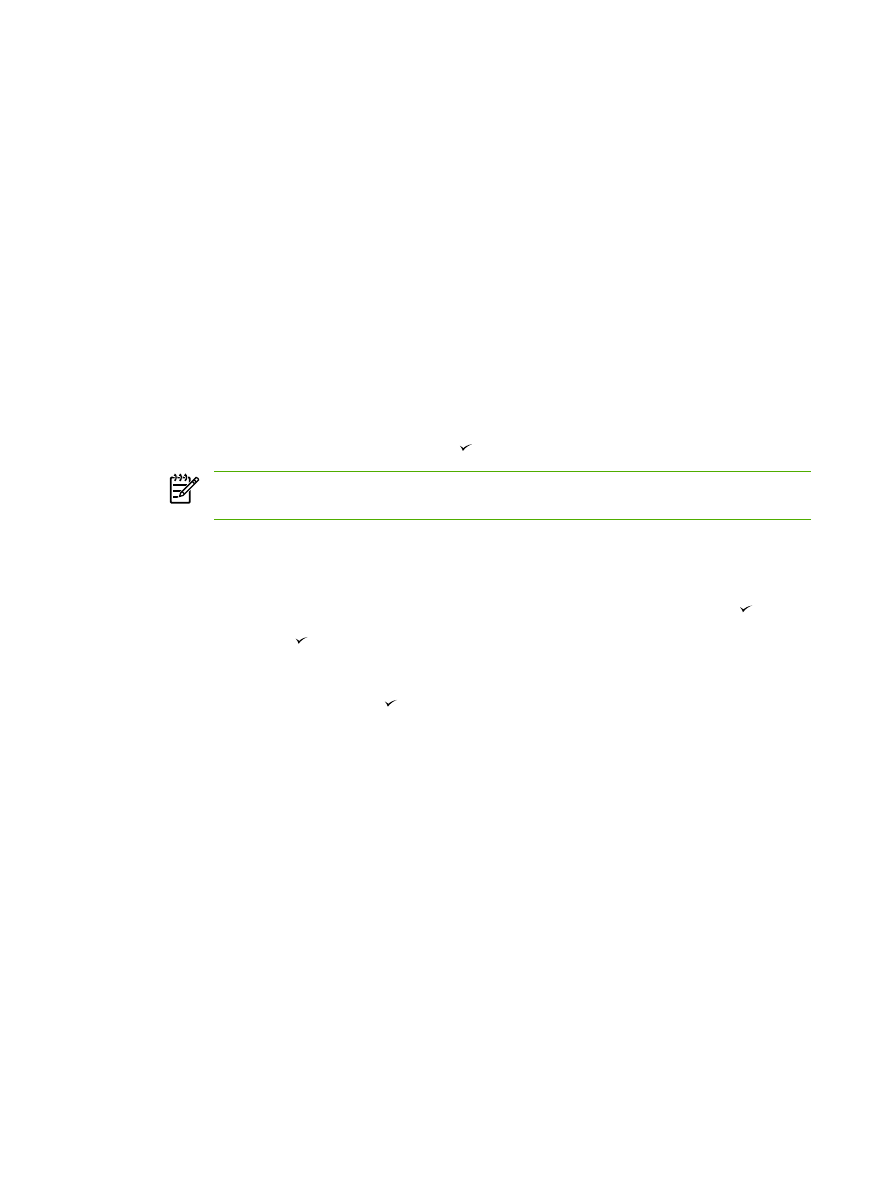
Nastavení kvality kopií
Je k dispozici pět možností nastavení kvality kopií: Koncept,Text, Smíšený, Fotografický film a
Obrázek.
Výchozí hodnota kvality kopie nastavená od výrobce je Text. Toto nastavení je nejlepší pro položky,
které obsahují většinou text.
Kopírujete-li fotografie nebo grafiku, můžete zvolit nastavení Fotografický film pro fotografie nebo
nastavení Obrázek pro ostatní grafiku. Toto nastavení zvýší kvalitu kopií. Nastavení Smíšený použijte
u dokumentů, které obsahují text i grafiku.
Chcete-li ušetřit toner a kvalita kopie není tak důležitá, zvolte položku Koncept.
Nastavení kvality kopií pro aktuální úlohu
1.
Stisknutím tlačítka
Kvalita
na ovládacím panelu zařízení zobrazíte aktuální nastavení kvality kopií.
2.
Pomocí tlačítek
<
nebo
>
můžete přecházet mezi jednotlivými volbami nastavení kvality.
3.
Zvolte nastavení a po stisknutí tlačítka
Spustit kopírování
se volba uloží a okamžitě se spustí úloha
kopírování. Případně lze stisknutím tlačítka volbu uložit, aniž by se zahájilo kopírování.
Poznámka
Změna nastavení zůstane aktivní dvě minuty po dokončení úlohy kopírování.
Po tuto dobu se na displeji ovládacího panelu zobrazuje zpráva Nastavení = vlastní.
Nastavení výchozí kvality kopií
1.
Na ovládacím panelu zařízení stiskněte tlačítko
Nabídka
.
2.
Pomocí tlačítek
<
a
>
vyberte možnost Nastavení kopírování a pak stiskněte tlačítko .
3.
Stisknutím tlačítka vyberte možnost Výchozí kvalita.
4.
Pomocí tlačítek
<
nebo
>
můžete přecházet mezi jednotlivými volbami.
5.
Výběr uložíte stisknutím tlačítka .
230
Kapitola 11 Postup ...
CSWW